手机不仅仅是我们生活中必不可少的通信工具,更是成为我们工作和娱乐的伙伴,尤其是在追求高效和便捷的现代社会中许多人开始探索如何将手机发挥到更大的作用。其中将手机作为电脑的副屏已经成为一种趋势,让我们不再局限于单一的屏幕空间。通过一些简单的操作和应用,我们可以将手机变成电脑的延伸,提高工作和娱乐的效率。本文将介绍如何将手机作为电脑的副屏,帮助您更好地利用手机的潜力。
如何将手机变成电脑副屏
想实现这个目标其实很简单,只需一款名为“Spacedesk”的软件(下载地址请自行搜索)。它分为PC客户端(需要在电脑上安装运行)和手机应用(需要在手机上安装运行),可以将Windows系统的电脑画面投屏到Android或iOS系统的手机和平板电脑上。
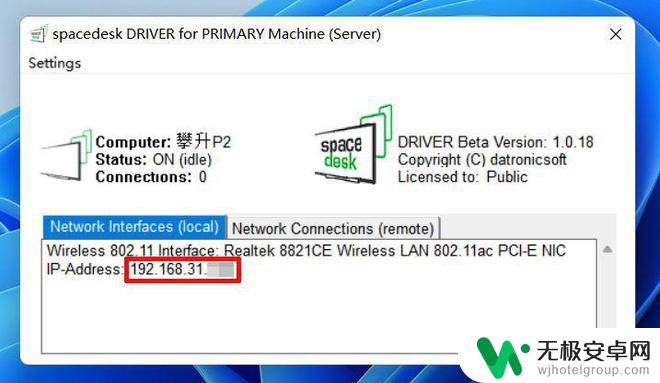
确保手机和电脑处于同一个Wi-Fi网络下,先运行Spacedesk的PC客户端,在弹出的窗口里可以看到软件状态(ON/OFF),我们只需记住其中的IP地址即可。
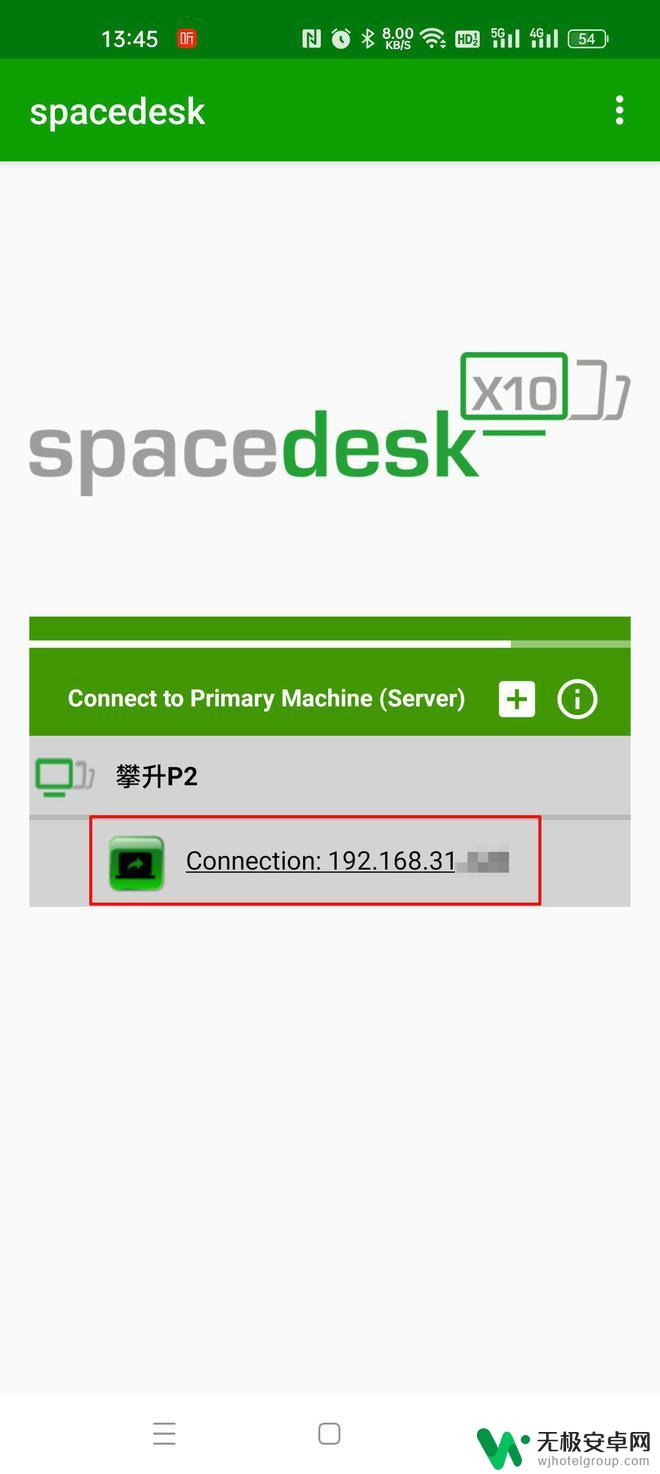
运行手机上的客户端,无需授予它发送通知的权限。提示窗口也能直接关闭,进入主界面后就能自动检索到同一个局域网下,所有正在运行Spacedesk客户端的设备列表,找到对应上文IP地址的设备,点击它就能自动完成连接。
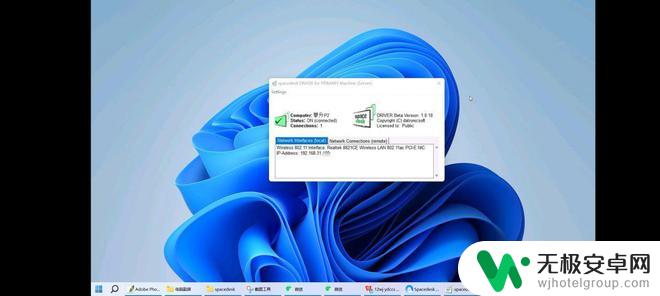
Spacedesk默认的连接模式是“复制”,即电脑和手机显示相同的画面,我们可以通过手指,在手机屏幕上操作电脑。
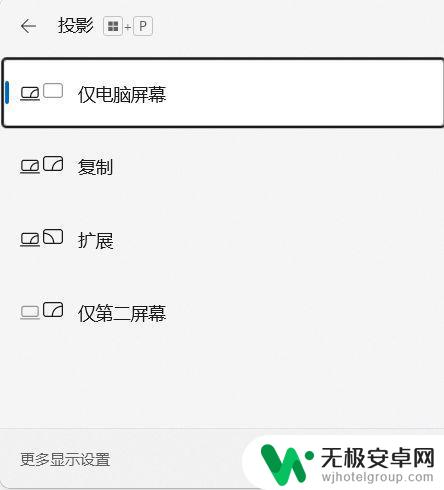
如果你想将手机屏幕打造成电脑的副屏,只需在电脑上同时按下“Win+P”,然后选择“扩展”即可,此时手机就能变成电脑无线连接的副屏显示器了。
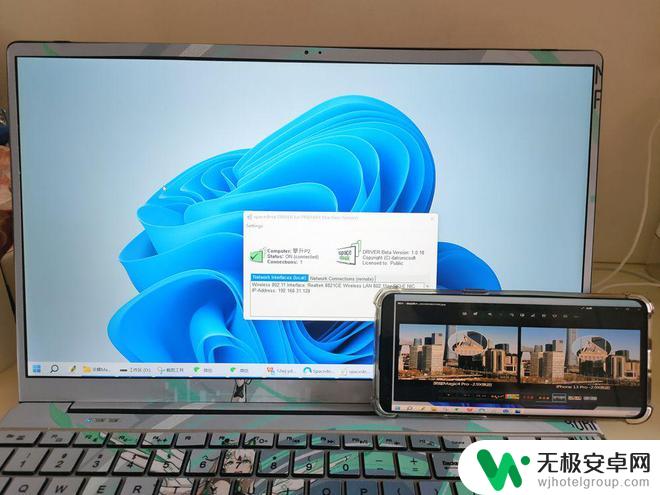
Spacedesk软件非常小,也不需要什么权限。安全性无忧,只要家里的Wi-Fi网速足够好,延迟也很低,我们可以直接通过键盘鼠标控制手机屏幕里的Windows界面(也能直接用手指操控,只是体验不太好)。
以上就是如何将手机作为电脑的副屏的全部内容,碰到同样情况的朋友们赶紧参照小编的方法来处理吧,希望能够对大家有所帮助。










